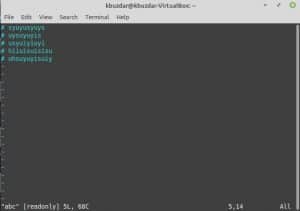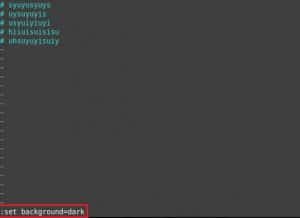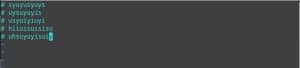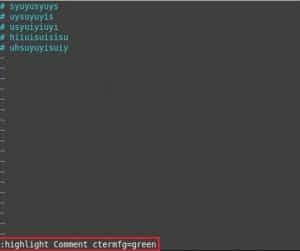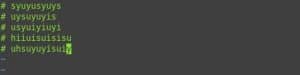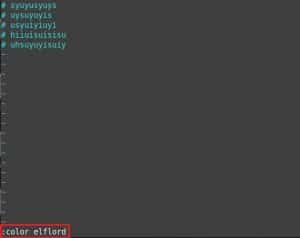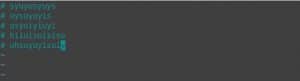Как изменить цвет комментария в редакторе Vim в Linux Mint 20
Введение:
Vim — очень полезный текстовый редактор для операционной системы Linux. Этот текстовый редактор имеет некоторые настройки по умолчанию, с которыми он работает, такие как цветовые схемы, размер текста, формат и т. д. Однако цвет комментариев по умолчанию в этом текстовом редакторе затрудняет чтение комментариев из-за цвета фона по умолчанию. Тем не менее, вы всегда можете изменить цвет этих комментариев, чтобы их было легче читать, и в этой статье мы поделимся различными способами сделать это.
Способы изменения цвета комментариев в редакторе Vim в Linux Mint 20:
Ниже приведены три метода, с помощью которых вы можете заставить комментарии в редакторе Vim отображаться в другом цветовом тоне:
Способ 1: Путем изменения фона редактора Vim:
Первый способ сделать это — изменить фон редактора Vim, на котором цвет комментария будет автоматически отличаться. Сначала мы открыли уже существующий файл в редакторе Vim, выполнив команду, показанную ниже:
$ sudo vim abc
Файл, открытый с помощью редактора Vim в Linux Mint 20, показан на следующем изображении:
После открытия этого файла мы просто передали команду «:set background=dark» и нажали клавишу Enter, как показано на изображении ниже:
Эта команда мгновенно сделает фон редактора Vim немного темнее, из-за чего комментарии автоматически станут более читаемыми, как показано на следующем рисунке:
Способ 2: Выделение комментариев в редакторе Vim:
Второй способ изменить цвет комментариев в редакторе Vim — выделить комментарии. Для этого после открытия нужного файла мы передали команду «:highlight Comment ctermfg=green» и нажали клавишу Enter, как показано на изображении ниже:
Эта команда немедленно выделит комментарии в редакторе Vim указанным цветом, что сделает их более читабельными, как показано на следующем рисунке:
Способ 3: Изменением цвета комментариев в редакторе Vim:
Последний способ сделать это — изменить цвет комментариев в редакторе Vim. Для этого, открыв нужный файл в редакторе Vim, мы просто передали команду «color elflord» и нажали клавишу Enter, как показано на изображении ниже:
Эта команда быстро изменит цветовую схему комментариев в редакторе Vim на «elflord», что сделает их более читабельными, как показано на следующем рисунке:
Вывод:
В этой статье вы узнали о трех различных способах изменения цвета комментариев в редакторе Vim в Linux Mint 20. Используя любой из этих методов, вы можете сделать комментарии в редакторе Vim еще более читабельными.